Por qué y cómo arreglar mi video borroso de bisagra
Si subiste recientemente un video a Hinge, pero solo lo encuentras borroso o poco claro, no estás solo. Muchos usuarios se enfrentan al problema de... Vídeos borrosos de Hinge, lo cual puede ser frustrante, especialmente cuando quieres causar una buena impresión. Pero por qué ¿Está pasando esto y cómo puedes solucionarlo? En este artículo, analizaremos las posibles causas de los videos borrosos de Hinge y explicaremos cómo solucionarlos para que tus videos se vean lo más nítidos posible.
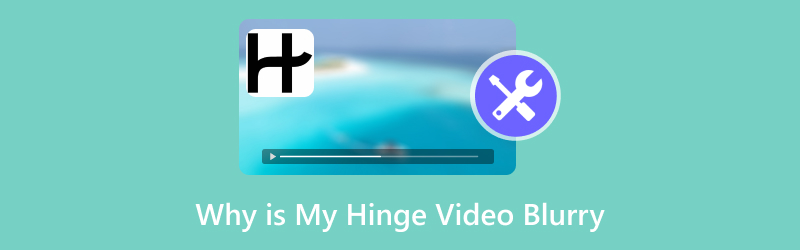
- LISTA DE GUÍAS
- 1. ¿Qué causó que el video de Hinge se viera borroso?
- 2. Cómo arreglar el vídeo borroso de Hinge
- 3. Preguntas frecuentes
1. ¿Qué causó que el video de Hinge se viera borroso?
Antes de buscar soluciones, es fundamental comprender por qué tu video de Hinge puede verse borroso. Hay varias razones, desde la calidad del video hasta la configuración del teléfono o incluso problemas con el proceso de subida de Hinge.
Baja calidad de video
A veces, la calidad del video en tu teléfono o cámara es demasiado baja para una visualización óptima en una plataforma como Hinge. Si tu video está grabado en baja resolución o subiste uno que no fue grabado en HD, podría verse borroso una vez subido.
Mala conexión a Internet
Subir videos puede ser un proceso lento, y si tu conexión a internet es inestable mientras los subes, Hinge podría reducir la calidad del video comprimiéndolo. Una mala conexión podría ser la principal causa de que tu video salga borroso, especialmente si notas que el metraje se ve más nítido justo después de subirlo, pero luego se vuelve borroso.
Algoritmo de compresión de Hinge
Hinge comprime los videos para facilitar su carga, especialmente en dispositivos móviles. La compresión puede reducir el tamaño del archivo y acelerar la carga, pero a menudo perjudica la calidad visual. Esto puede provocar que los videos se vean borrosos al subirlos.
Problemas de iluminación y enfoque durante la grabación
Si grabas tu video con poca luz o el enfoque está desenfoque, podría salir borroso incluso antes de subirlo a Hinge. La mala iluminación causa ruido en el video, y los problemas de enfoque provocan pérdida de nitidez.
Corrupción de archivos de vídeo
A veces, el video puede verse borroso debido a daños en el archivo. Esto puede ocurrir durante la grabación, al transferir el archivo o incluso al subirlo. En estos casos, reparar el archivo puede ser la solución.
2. Cómo arreglar el vídeo borroso de Hinge
Ahora que sabemos la causa del problema, veamos cómo solucionar un video borroso de Hinge. Puedes probar varios métodos, desde pasos sencillos hasta herramientas especializadas. Aquí tienes algunos que me han funcionado:
Método 1: Vuelva a subir el video
Si tu video se ve borroso después de subirlo, intenta eliminarlo y volver a subirlo. Puede parecer sencillo, pero a veces el problema radica en la compresión de Hinge durante la subida inicial. Volver a subirlo podría solucionar el problema si el video no se procesó correctamente la primera vez.
Método 2: Grabar en alta calidad o HD
Asegúrate de que el video esté grabado en alta calidad o al menos en resolución HD. Si grabas con un smartphone, revisa la configuración de la cámara para asegurarte de grabar con la mejor calidad posible. Busca siempre la resolución más alta, idealmente 1080p o superior. Además, intenta grabar en condiciones de buena iluminación para reducir la posibilidad de granulado.
Cuando la imagen de Hinge esté borrosa, también puedes seguir la solución a desenfocar la foto.
Método 3: Verifique su conexión a Internet
Antes de subir tu video, asegúrate de estar conectado a una red wifi confiable. Si usas datos móviles, prueba a usar wifi. Esto ayuda a reducir la posibilidad de que el video se comprima demasiado durante la subida debido a una conexión débil.
Método 4: Utilice una herramienta de edición de video para mejorar el video
Aquí es donde entran en juego herramientas como ArkThinker Video Converter Ultimate. Usar un conversor o un mejorador de vídeo puede ayudarte a mejorar la nitidez de tu vídeo antes de subirlo. Te explico cómo usé esta herramienta para mejorar un vídeo borroso que tenía en Hinge.
Convertidor de vídeo ArkThinker definitivo Es una herramienta integral de conversión y mejora de video que corrige videos borrosos. Es más que un simple conversor de video: su función de Mejorador de Video permite aumentar la resolución, mejorar el brillo y el contraste, y reducir el ruido. Esto la convierte en la herramienta perfecta para corregir videos borrosos de Hinge antes de subirlos.
Aquí te mostramos una solución paso a paso para un video borroso de Hinge usando ArkThinker Video Converter Ultimate:
Descarga el software gratis usando los siguientes botones. Una vez instalado, ábrelo.
Abra el programa para corregir videos borrosos y diríjase a Caja de herramientas pestaña. Allí verás el Mejorador de vídeo opción.

Golpea el grande + botón en el medio de la interfaz y haga clic en él para cargar el video borroso de Hinge que desea arreglar.
Después de cargar el video, puede seleccionar las opciones para desenfocar como Resolución exclusiva, Eliminar ruido de vídeo, y Optimizar el brillo y el contraste para que tu vídeo se vea más preciso y nítido.

Cuando estés satisfecho con la configuración, haz clic en el botón de vista previa para comprobar el efecto. Después, elige el formato de vídeo MP4 que prefieras para Hinge y la resolución, y haz clic en el botón. Mejorar Botón. ¡El programa hará su magia y tu video mejorado estará listo!

En la app de citas Hinge, el video tiene una duración de 30 segundos. Si tu video borroso dura más de 30 segundos, puedes usar la función de corte de ArkThinker Video Converter Ultimate. recortar el archivo de vídeo.
ArkThinker Video Converter Ultimate me ha cambiado el mundo. Tengo un vídeo de Hinge borroso que no se veía profesional, y después de mejorarlo con el software, la nitidez mejoró muchísimo. Lo único que no me gustó fue que el procesamiento tardó un poco, sobre todo con vídeos grandes.
3. Preguntas frecuentes
¿Por qué mis videos de Hinge aparecen borrosos cuando los subo?
Hay varias razones para que los videos de Hinge aparezcan borrosos, incluida la baja calidad del video, la mala iluminación, una conexión a Internet débil durante la carga o la compresión de video de Hinge.
¿Puedo evitar que los videos de Hinge aparezcan borrosos en el futuro?
¡Sí! Graba tus videos en HD, asegúrate de tener buena iluminación y revisa tu conexión a internet antes de subirlos. También puedes usar herramientas de mejora de video como ArkThinker Video Converter Ultimate para mejorar la calidad del video antes de subirlo.
¿El uso de una herramienta de mejora de vídeo solucionará todos los vídeos borrosos?
Generalmente, ¡sí! Herramientas como ArkThinker pueden mejorar tu video aumentando la resolución, minimizando el ruido y haciendo que la imagen sea más nítida. Aun así, la calidad final depende del nivel de detalle del video original.
¿Qué formato de vídeo para Hinge?
Para Hinge, el mejor formato de video es MP4. Este formato, ampliamente compatible, garantiza alta calidad y compatibilidad en diferentes dispositivos y plataformas. Hinge recomienda usar MP4 para subir videos, ya que equilibra la calidad con el tamaño del archivo de forma eficaz.
Conclusión
Si te has preguntado "¿Por qué mi video de Hinge está borroso?", ahora conoces varias posibles causas, desde baja resolución hasta problemas de conexión a internet. Por suerte, hay muchas maneras de arreglar videos borrosos de Hinge, como volver a subirlos, grabar con mayor calidad y usar herramientas como ArkThinker Video Converter Ultimate para mejorar tu video antes de subirlo. Siguiendo los consejos de este artículo, puedes asegurarte de que tus videos de perfil de Hinge sean nítidos, claros y listos para causar una excelente primera impresión.
¿Qué opinas de esta publicación? Haga clic para calificar esta publicación.
Excelente
Clasificación: 4.8 / 5 (basado en 387 votos)
Encuentre más soluciones
3 aplicaciones para desenfocar videos en iOS/Android, computadora y en línea Corregir un video borroso, desenfocar un video y aclarar un video Por qué y cómo arreglar mi video borroso en Instagram Story ¿Por qué el video de mi iPhone está borroso? Causas y soluciones fáciles 4 métodos para corregir un video borroso con zoom Cómo reparar archivos MP4: métodos sencillos y efectivos para reparar vídeos dañadosArtículos relativos
- Editar video
- Cómo alargar un vídeo corto con 3 métodos diferentes
- Reproduzca un video en iPhone, iPad, teléfono Android y computadora
- Software gratuito de edición de vídeo: las 7 mejores aplicaciones gratuitas de edición de vídeo
- 3 aplicaciones de eliminación de marcas de agua de TikTok para eliminar la marca de agua de TikTok
- Filtro de video: cómo agregar y poner un filtro en un video 2024
- Cómo ralentizar un vídeo y hacer un vídeo en cámara lenta 2024
- Divida su archivo de video grande con los 3 mejores recortadores de películas de 2024
- Cómo agregar marcas de agua a videos en diferentes dispositivos 2024
- Los 5 mejores compresores MP4 para reducir el tamaño del archivo de vídeo en 2024
- Guía detallada sobre cómo ralentizar un vídeo en Snapchat 2024


